Så här fixar du Samsung Recovery Mode
Vi använder alltid återställningsläge för att fixa olika slagav problem för Samsung och andra Android-enheter. Men vad händer om du inte kan få åtkomst till Samsung-återställningsläget och fick felet "Ingen kommando", hur löser du problemet?
Normalt fungerar inte återställningsläget och nejkommandofel i återställningsläget på Samsung inträffade när du försöker återställa din Samsung-enhet. Dessutom har superanvändaråtkomst nekats eller avbrutits vid installation av Google Play-butiken eller uppdatering av programvaran som kan leda till att återställningsläget inte fungerar.
Här, i det här inlägget, kommer vi att vägleda dig att fixa Samsung återställningsläge som inte fungerar problemet på Samsung S9 / S9 + / S8 / S8 +, Obs 8/7/6 och tidigare enheter i detaljer, bara fortsätt att läsa.
- Del 1: Fixa Samsung Återställningsläge "Ingen kommando" -problem genom att flöda ROM
- Del 2: Ett klick för att gå in i Samsung Återställningsläge gratis om du inte kan starta i återställningsläge
- Del 3: Reparationssystem för att fixa Samsung-återställningsläget fungerar inte / inget kommandofel (rekommenderar)
Del 1: Fixa Samsung Återställningsläge "Ingen kommando" -problem genom att flöda ROM
Att blinka en anpassad ROM kan hjälpa dig att lösa dettaproblem. Det beror på att en anpassad ROM kommer att ge några nya funktioner och anpassningar, det kan också användas för att lösa Android-återställningsläget inget kommandofel. För att göra det måste du låsa upp din startladdare och blinka en anpassad återställning.
För att komma igång behöver du två professionella verktyg,en är CynogenMod, det är en populär version som kan laddas ner från webbplatsen. Den andra är zip-filen från Google App, låt den laddas ner genom att klicka här. När vi har laddat ner och installerat måste vi lägga dessa två .zip-filer på vår telefon. Anslut din telefon med en USB-kabel och dra ZIP-filerna till telefonens interna lagring eller SD-kort.

Steg 1: Ladda ner och installera sedan den senaste versionen av TWRP på din enhet och följ instruktionerna på datorn för att installera den. När installationen är klar ska du byta namn på den till TWRP.img och placera den på skrivbordet. Här, glöm inte att aktivera utvecklarens alternativ.
Steg 2: Därefter måste du starta om din telefon till TWRP-återställningsläge genom att trycka på ström- och volymknappen samtidigt. Tryck sedan på Wipe-knappen för att återställa din enhet.
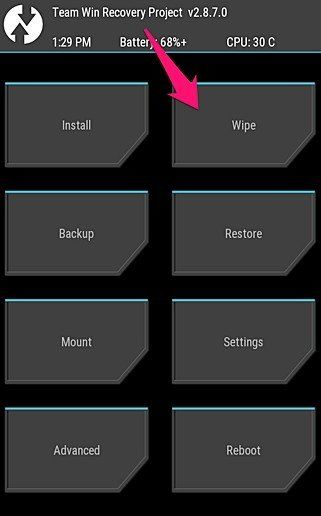
När du har återställt enheten går du till avsnittet "Installera" eller "Installera ZIP från SD-kort" i din återställning.
Steg 3: Leta upp ZIP-filen som du laddat ner tidigare och välj den från listan för att blinka den.
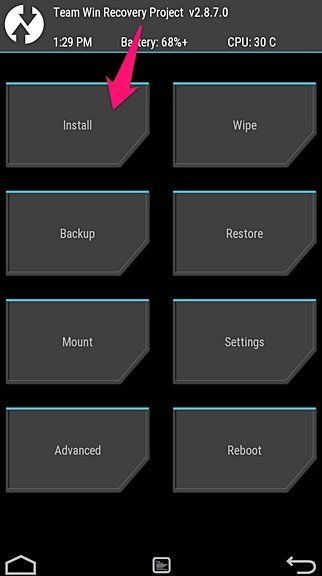
Steg 4: När ROM: n har blinkat, tryck på Reboot System och sedan bör problemet med Samsung-återställningsläget som inte fungerar fixas.
Del 2: Ett klick för att gå in i Samsung Återställningsläge gratis om du inte kan starta i återställningsläge
Om du inte kan starta i Samsung-återställningsläget,Tenorshare ReiBoot för Android ger dig ett enklare sätt att starta din Samsung-enhet i återställningsläge utan att manuellt håller ner knapparna med ett klick. Nu får ReiBoot för Android laddas ner och installeras på din dator först. Anslut sedan din Android-enhet till datorn.
Steg 1Ladda ner ReiBoot för Android på datorn och anslut din Android-enhet med en USB-kabel. Välj "Ett klick för att gå in i återställningsläge" från huvudgränssnittet.
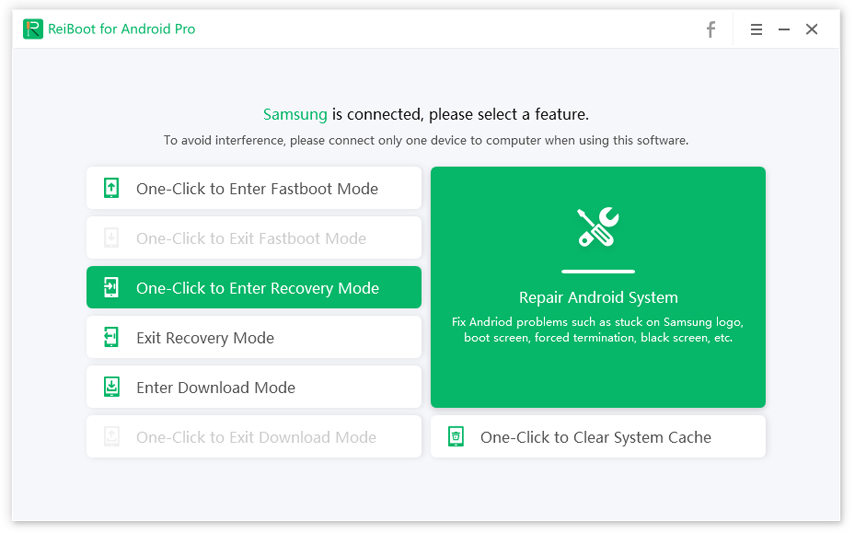
Obs: Om ReiBoot för Android inte kan upptäcka din Android-enhet kan du prova följande vägledning för att aktivera USB-felsökning.
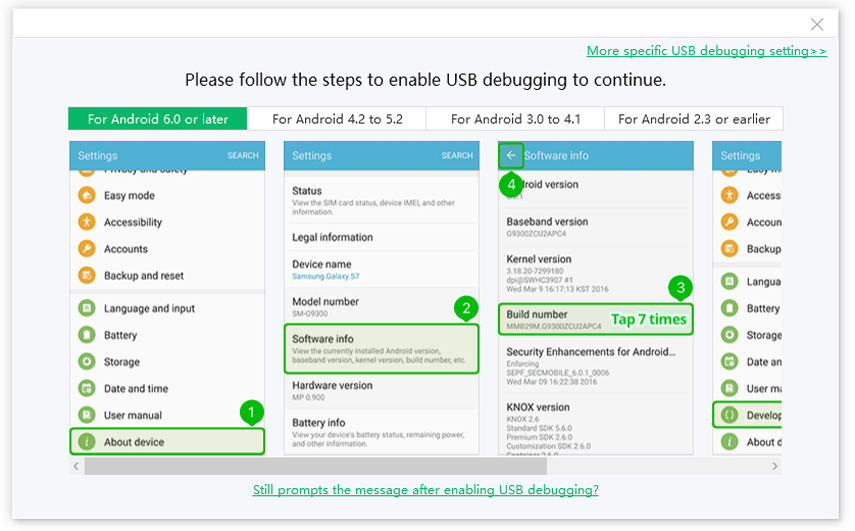
Steg 2Du hittar att telefonen startas om automatiskt med Samsung-logotypen sedan Android-robotikonen. Vänta tills du ser återställningsskärmen och du kan välja alternativet återställningsläge du behöver använda.
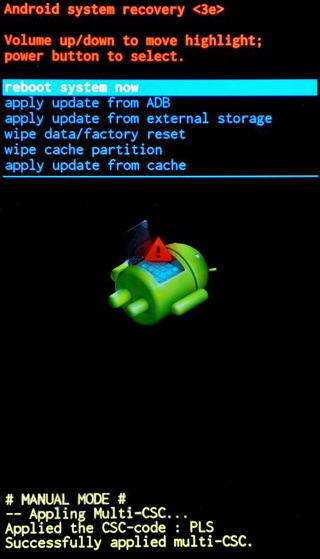
Del 3: Reparationssystem för att fixa Samsung-återställningsläget fungerar inte / inget kommandofel (rekommenderar)
Återställningsläget på en Samsung-telefon kan användasför att lösa olika problem när din enhet blir fryst, fastnat, murad osv. men det finns tillfällen då återställningsläget inte fungerar eller inte får något kommandofel. Ett enkelt sätt att fixa dessa problem är att använda Tenorshare ReiBoot för Android, ett professionellt verktyg för att reparera Android-system för att fixa mer än 50 vanliga problem som återställningsläge inget cammandfel, fast i fastboot-läge, nedladdningsläge, svart och blå skärm och mycket Mer.
Steg 1 Kör det här programmet efter att ha installerat och anslut enheten till din dator via USB-kabel. Klicka på "Reparera Android System" i huvudgränssnittet.
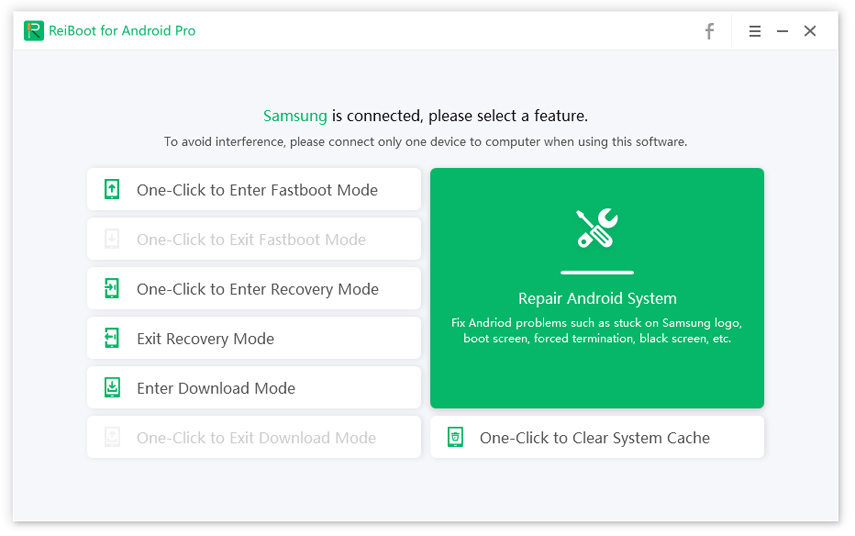
Steg 2På följande skärm måste du klicka på knappen "Reparera nu".
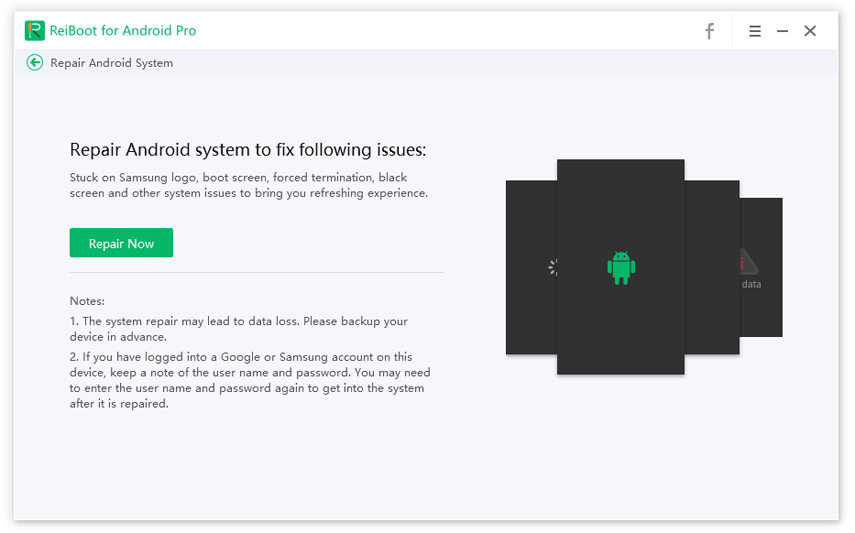
Steg 3Välj enhetsinformation som märke, serie, modell, land och operatör och klicka på knappen "Nästa" för att ladda ner firmwarepaketet som passar din enhet.
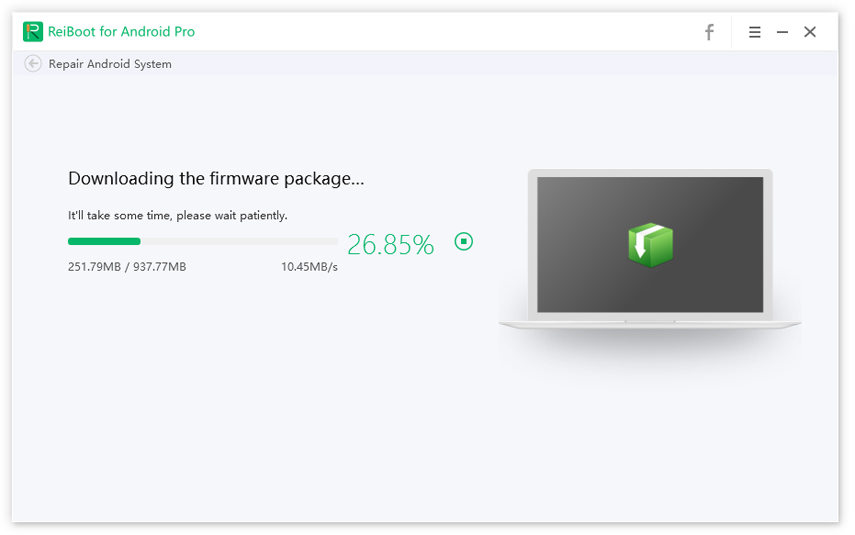
Steg 4När nedladdningen är klar klickar du på knappen "Reparera nu". Läs popup-meddelandet och klicka på "Fortsätt" -knappen.
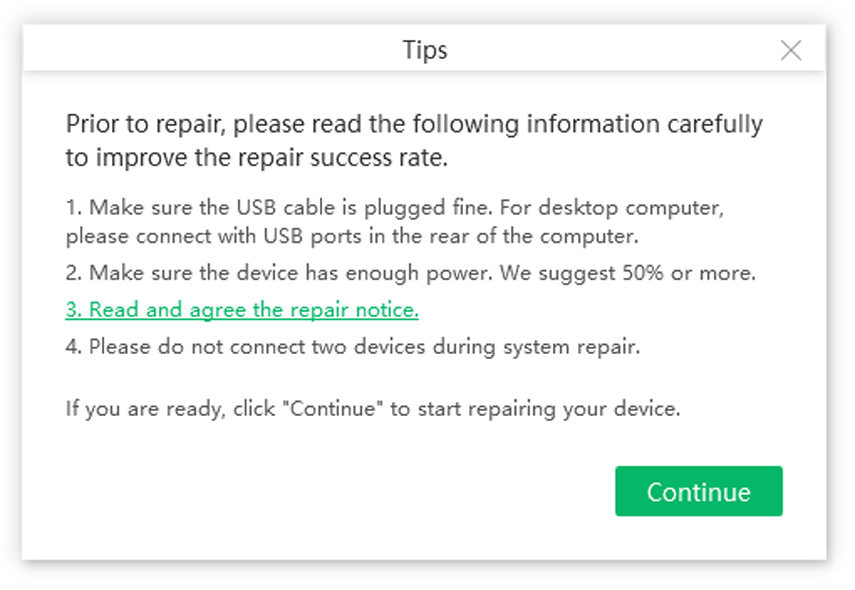
Steg 5Följ instruktionerna på skärmen och utför de åtgärder som krävs i enlighet därmed. Efter reparation kommer programmet att uppmana dig att "Reparationsprocessen är klar".

Nu tror jag att du har lärt dig hur du fixar Samsungåterställningsläge fungerar inte och inget kommandofel efter att ha läst det här inlägget, om du tycker att det här inlägget är till hjälp, dela det vänligen med dina vänner som inte kan komma åt återställningsläget på Android-enheter.









